MetaTrader 4 untuk Mac: Download MT4 Mac & Panduan Pengguna
Untuk Pengguna Mac
MetaTrader 4 (MT4): Untuk Pengguna Mac
Metatrader 4, atau disingkat MT4 adalah salah satu platform yang paling banyak digunakan untuk trading Forex dan CFD di antara para trader spekulatif. Sebagai salah satu platform paling banyak digembar-gemborkan, MetaQuotes (pengembang MT4) menyadari kebutuhan untuk membuatnya mudah ditransfer ke berbagai perangkat seperti komputer desktop, laptop, dan seluler!
Platform ini awalnya dibuat sebagai program perangkat lunak Berbasis Windows, namun, setelah menjadi salah satu platform trading paling banyak diadopsi, muncul kebutuhan untuk membuat MT4 untuk Mac sehingga pengguna dengan Mac OS dapat melakukan trading dari komputer mereka sendiri. Saat ini MT4 mendukung sejumlah besar perangkat termasuk Windows, iPhone dan Android.
Nah, programnya sendiri sebenarnya tidak dapat dijalankan secara langsung di sistem operasi (OS) Mac. Namun, pengguna Apple masih bisa memperoleh versi MT4 Mac! Dalam panduan ini kita akan mengeksplorasi bagaimana para pengguna dapat mengakses MT4 untuk Mac dengan fungsionalitas sama seperti yang tersedia bagi pengguna Windows.
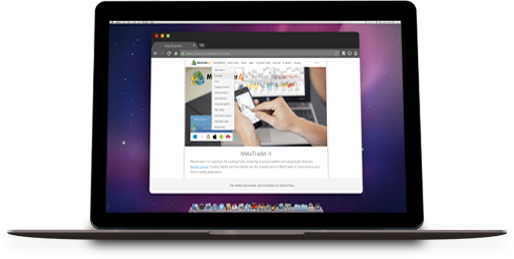
Cara Mengunduh MT4 untuk Mac
Ada beberapa cara untuk mengunduh MetaTrader 4 pada Mac. Dalam bagian-bagian berikutnya dari panduan ini, kita akan membahas dan menjelaskan beberapa metode yang digunakan dipakai secara luas.
Namun, kami sebenarnya telah membuat paket unduhan MT4 Mac milik kami sendiri sehingga prosesnya menjadi mudah dan efektif. Kami juga memiliki panduan lengkap untuk proses pemasangannya di halaman MT4 kami yang bisa Anda temukan dengan klik di sini.
Wine
Sebagai pengguna Mac, kemungkinan Anda telah mendengar tentang Wine. Bila belum, kita akan meninjau apakah Wine itu di bagian ini.
Wine (akronim dari Wine Is Not an Emulator) pada dasarnya adalah program ‘open-source’ atau ‘sumber terbuka’ yang memungkinkan Anda menjalankan perangkat lunak Windows pada perangkat Mac. Kita akan membahas tentang emulator di lain waktu. Umumnya, program ini digunakan di Linux, namun, bisa juga menjalankan perangkat lunak langsung di Mac tanpa perlu menjalankan program Windows di latar belakang!
Cara kerjanya adalah dengan menerjemahkan panggilan API Window menjadi panggilan POSIX, secara efektif memungkinkan Anda untuk mengintegrasikan aplikasi Window di Mac OS Anda dengan mudah. Praktisnya, ini merupakan penerjemah bahasa Windows ke dalam bahasa Mac!
Namun program ini bukannya tanpa kelemahan. Tidak semua aplikasi dapat berfungsi dengan sempurna pada Wine dan mungkin bisa gagal atau tidak berfungsi sama sekali. Namun demikian, program ini dapat berguna untuk menjalankan MT4 di Mac.
Penting untuk diketahui bahwa nantinya dalam panduan ini kami menyediakan unduhan sederhana agar memudahkan Anda menjalankan MT4 di Mac. Kami memberikan informasi tentang Wine di sini supaya Anda bisa melihat bagaimana berfungsinya.
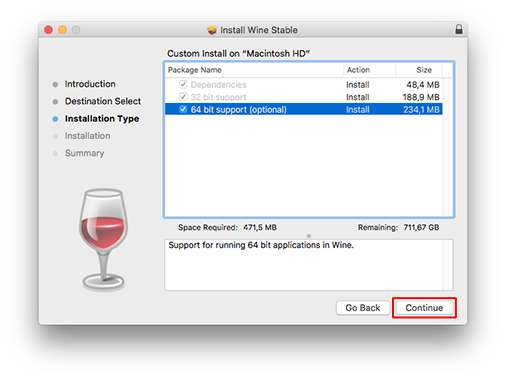
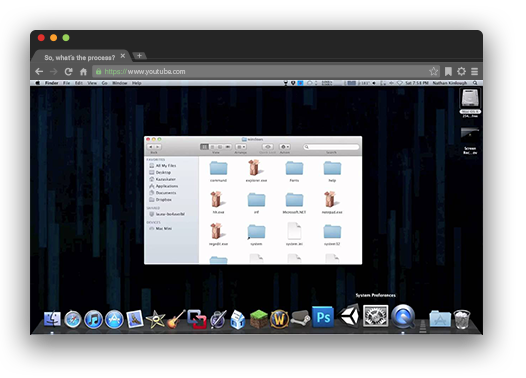
Jadi, bagaimana prosesnya?
- Download instalasi PlayOnMac. File akan memiliki format DMG.
- Temukan file DMG dan luncurkan yang akan membuat penginstal PlayOnMac muncul.
- Selanjutnya Anda akan mendapatkan pesan bahwa PlayOnMac perlu menginstal XQuartz. Pilih 'Silakan download XQuartz untuk saya'.
- Untuk beberapa langkah berikutnya, Anda hanya perlu mengklik 'Next' dan penginstal akan memprosesnya untuk Anda. Baca dan terima perjanjian lisensi sampai Anda diminta untuk memasukkan nama dan password Anda.
- Setelah ini selesai, Anda harus me-reboot sistem Anda agar perubahan diterapkan.
- Ketika Anda telah menghidupkan kembali komputer Anda, PlayOnMac akan menanyakan apakah Anda ingin menginstal font Microsoft Windows. Hal ini akan membantu fungsionalitas.
- Terakhir, Anda akan diminta untuk 'Menerima ketentuan perjanjian lisensi'. Setelah instalasi selesai, Anda siap untuk menggunakan program MT4 Mac!
Setelah menyelesaikan prosesnya, Anda sekarang bisa memilih dan mengelola versi Wine yang Anda inginkan di PlayOnMac. Pastikan Anda menggunakan yang terbaru. Untuk melakukannya, buka 'Tools' yang ditemukan di menu dan klik 'Manage
Wine Versions'. Pilih yang terbaru dan klik tombol panah di tengah-tengah kotak dialog.
Jadi, sekarang kita hampir selesai! Buka halaman Platform MT4 Tickmill (atau dari broker lain) dan unduh platformnya. Berkasnya harus berupa .exe.
Setelah Anda mengunduh berkas, luncurkan dan Anda akan diminta untuk membuat pintasan! Setelah pintasan ini dibuat, Anda akan dapat mengklik dua kali dan akan secara otomatis meluncurkan program MT4 Mac baru Anda!
MT4 pada Mesin Virtual Windows
Seperti yang telah kita pastikan, Wine bukanlah sebuah emulator! Namun mesin virtual Windows! Sekarang, agar bisa menjalankan unduhan MT4 Mac harus ada lapisan perantara yang dibuat untuk tujuan kompatibilitas. Praktisnya ini seperti jaket khusus yang memungkinkan Anda masuk ke klub khusus untuk anggota. Ini mungkin bukan jaket milik Anda, tetapi dengan memakainya, Anda bisa masuk! Mesin virtual ini menciptakan 'lapisan kompatibilitas', persis seperti jaket klub khusus anggota Anda.
'Lapisan kompatibilitas' yang dirancang khusus ini menciptakan lingkungan Window di dalam Mac OS sehingga memungkinkannya digunakan pada perangkat Mac. Namun, saat Anda menggunakan perangkat Mac, lapisan ini benar-benar transparan, dan Anda dapat menjalankan program ini seolah-olah berfungsi dengan sempurna sebagai program Mac!
Meskipun sebagian besar fungsi MT4 akan bekerja secara sempurna, penting untuk dicatat bahwa beberapa aspek tidak dapat diterjemahkan dengan sempurna. Jadi, Anda tidak akan mendapatkan semua fungsionalitas seperti dinikmati pengguna Windows dengan MT4 untuk Mac.

MT4 Dibundel ke dalam Aplikasi
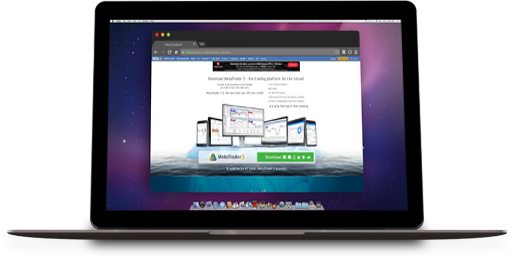
Trading Otomatis di Mac
Trading otomatis, juga dikenal sebagai trading algoritme, adalah fitur menakjubkan yang dirancang untuk menghapus emosi dari trading Anda dan mengotomatiskan berbagai fungsi yang biasanya harus dilakukan secara manual oleh para trader. Tersedia banyak sekali kemungkinan yang berbasis pada trading algoritme dengan tujuan agar memungkinkan penggunanya menetapkan kriteria yang dapat menentukan kapan harus masuk dan keluar dari pasar. Ragam fungsionalitas trading algoritme sungguh hampir-hampir tak terbatas karena Anda tidak hanya bisa membeli dan mengunduh program EA secara online, tetapi bahkan Anda dapat mendesainnya sendiri di lingkungan MQL4! Manfaat besar lainnya dari komunitas MQL4 ini adalah bahwa Anda tak hanya sekedar mendesain atau mengunduh sistem operasional otomatis. Komunitas ini memungkinkan Anda untuk mencari atau menciptakan indikator kustom atau bahkan script untuk digunakan di MT4.
Meskipun demikian, kedayagunaan tidak selalu dapat ditransfer saat Anda perlu mulai menggunakan EA di perangkat Mac! Jadi, di bagian panduan ini kita akan melihat bagaimana Anda dapat memasang dan menggunakan EA, Indikator, dan Script di MT4 untuk Mac.
Instalasi EA, Indikator, dan Script pada MT4 untuk Mac
Jadi, bagaimana caranya kita menjalankan berkas ini di Mac OS?
1. Unduh berkas EX4 dan MQ4 ke Mac.
2. Klik ‘Finder’.
3. Klik ‘Applications’ dan lalu cari ‘MetaTrader for Mac’. Pilih dengan klik kanan pada berkasnya.
4. Pilih ‘Show Package Contents’.
5. Selanjutnya Anda perlu mengklik ‘drive_c’, ‘Program Files’, ‘Tickmill MT4’, ‘MQL4’ dan akhirnya ‘Experts’.
6. Sekarang salin berkas EX4 dan MQ4 yang telah diunduh.
7. Sekarang Anda perlu menutup platform dan meluncurkan ulang agar perubahannya bisa diterapkan. Setelah Anda selesai melakukannya, EA akan tampil di Menu Navigator!
* Penting untuk disebutkan pada tahap ini bahwa beberapa jenis berkas harus ditempatkan di folder yang berbeda pula:
- EA (ex4 atau .mq4) harus ditempatkan di folder MQL4/Experts.
- Berkas Indikator (ex4 atau .mq4) harus ditempatkan di folder MQL4/Indicators.
- Berkas Script (ex4 atau .mq4) harus ditempatkan di folder MQL4/Scripts.
- Berkas Setelan EA (.set) harus ditempatkan di folder MQL4/Presets.
- Berkas Pustaka (dll) harus ditempatkan di folder MQL4/Libraries.
